CAD中標注的數(shù)字小數(shù)點顯示為逗號的修改方法
有人在CAD中標注時發(fā)現(xiàn)所標注的數(shù)字的小數(shù)點為逗號(“,”),如下圖所示。怎么將其修改為句號(“.”)呢?很簡單,修改步驟如下:
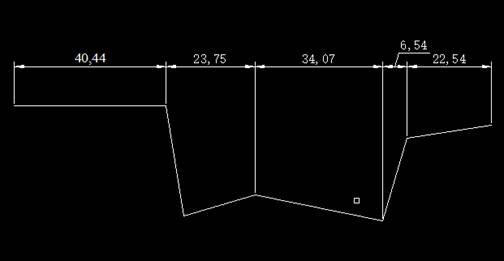
1、 輸入快捷命令“d”,回車。打開標注樣式管理器,點擊修改。
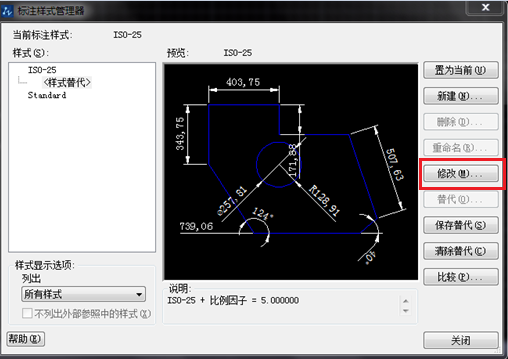
2、 點擊“主單位”選項,找到“小數(shù)分隔符”,點擊對應的下拉菜單,選擇 “.” (句號),點擊確定就行了。
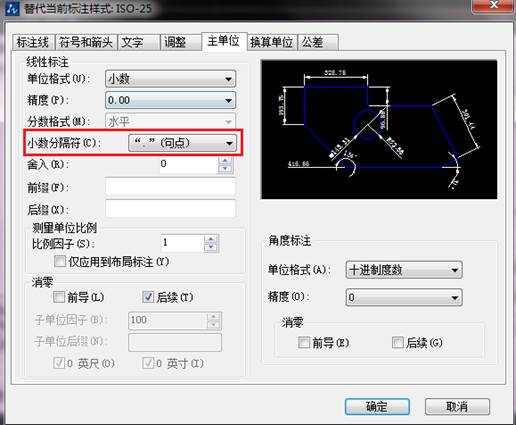
3、 完成后就會發(fā)現(xiàn)標注的逗號全變成點了。
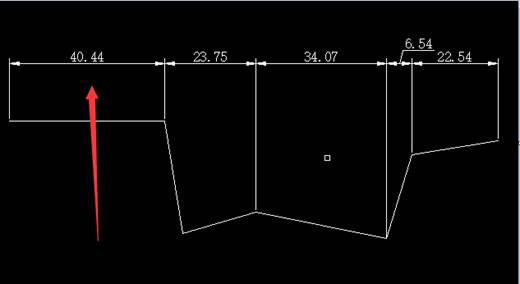
推薦閱讀:中小學綜合實踐活動課程
推薦閱讀:CAD制圖
·中望CAx一體化技術研討會:助力四川工業(yè),加速數(shù)字化轉型2024-09-20
·中望與江蘇省院達成戰(zhàn)略合作:以國產(chǎn)化方案助力建筑設計行業(yè)數(shù)字化升級2024-09-20
·中望在寧波舉辦CAx一體化技術研討會,助推浙江工業(yè)可持續(xù)創(chuàng)新2024-08-23
·聚焦區(qū)域發(fā)展獨特性,中望CAx一體化技術為貴州智能制造提供新動力2024-08-23
·ZWorld2024中望全球生態(tài)大會即將啟幕,誠邀您共襄盛舉2024-08-21
·定檔6.27!中望2024年度產(chǎn)品發(fā)布會將在廣州舉行,誠邀預約觀看直播2024-06-17
·中望軟件“出海”20年:代表中國工軟征戰(zhàn)世界2024-04-30
·2024中望教育渠道合作伙伴大會成功舉辦,開啟工軟人才培養(yǎng)新征程2024-03-29
·玩趣3D:如何應用中望3D,快速設計基站天線傳動螺桿?2022-02-10
·趣玩3D:使用中望3D設計車頂帳篷,為戶外休閑增添新裝備2021-11-25
·現(xiàn)代與歷史的碰撞:阿根廷學生應用中望3D,技術重現(xiàn)達·芬奇“飛碟”坦克原型2021-09-26
·我的珠寶人生:西班牙設計師用中望3D設計華美珠寶2021-09-26
·9個小妙招,切換至中望CAD竟可以如此順暢快速 2021-09-06
·原來插頭是這樣設計的,看完你學會了嗎?2021-09-06
·玩趣3D:如何巧用中望3D 2022新功能,設計專屬相機?2021-08-10
·如何使用中望3D 2022的CAM方案加工塑膠模具2021-06-24
·CAD圖層設置的好處2015-12-04
·CAD怎么簡單地移動圖形2018-03-21
·CAD中的鼠標不能全部框選怎么辦2017-06-30
·CAD圖片如何加上水印2019-07-29
·CAD如何將多頁圖紙合并到同一張圖中2021-01-13
·在CAD中為什么直徑標注只有一個箭頭2018-06-15
·CAD命令行提示未知命令怎么辦2020-04-02
·什么是CAD的數(shù)字簽名2023-03-06















